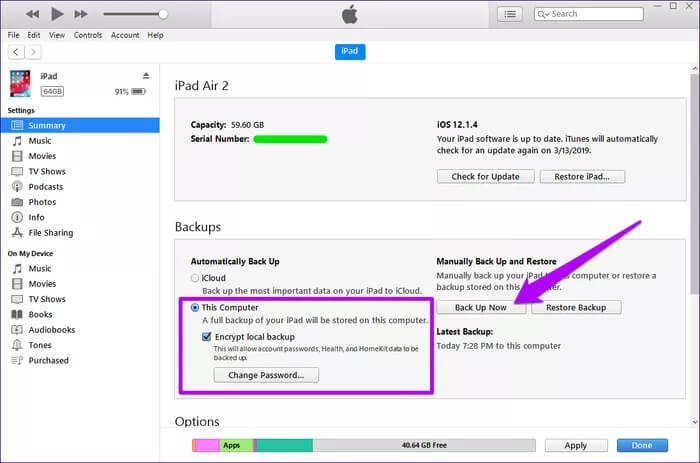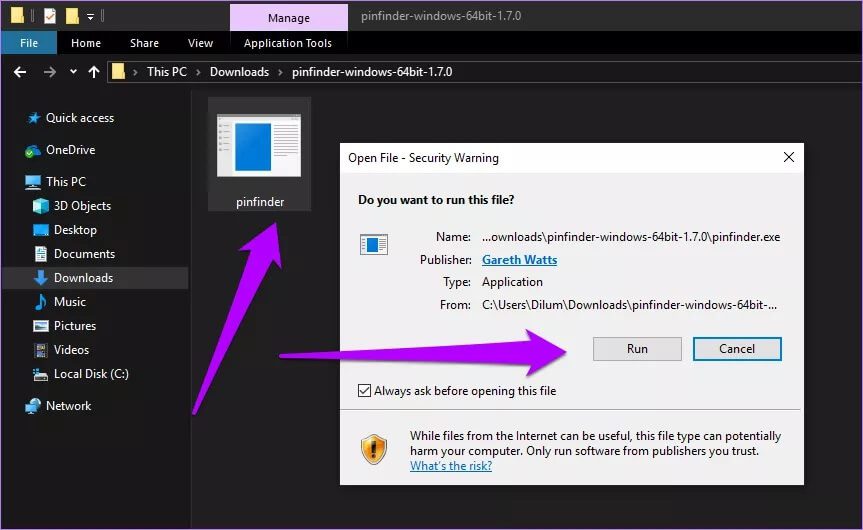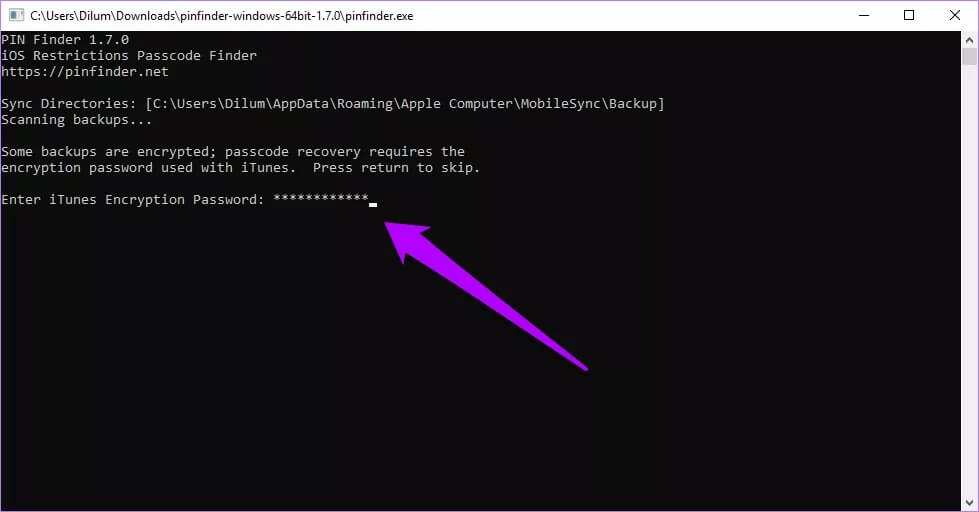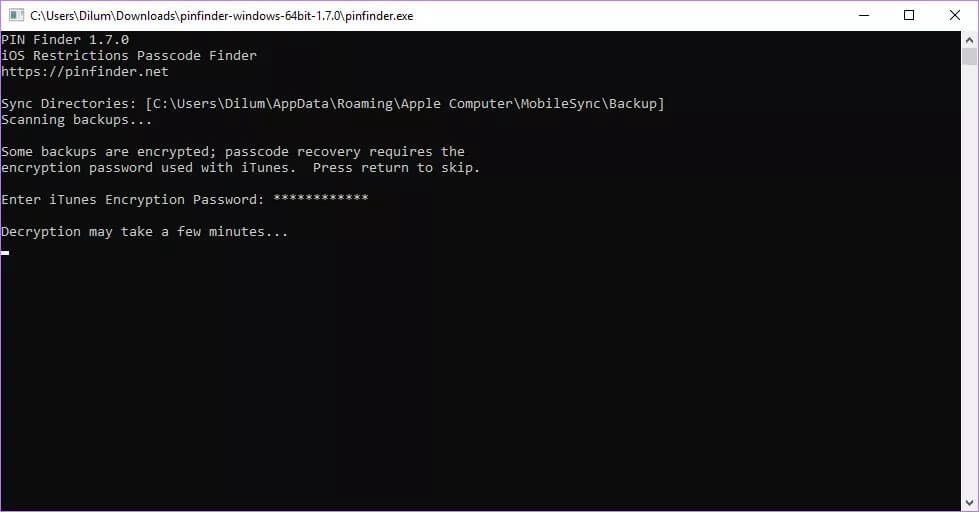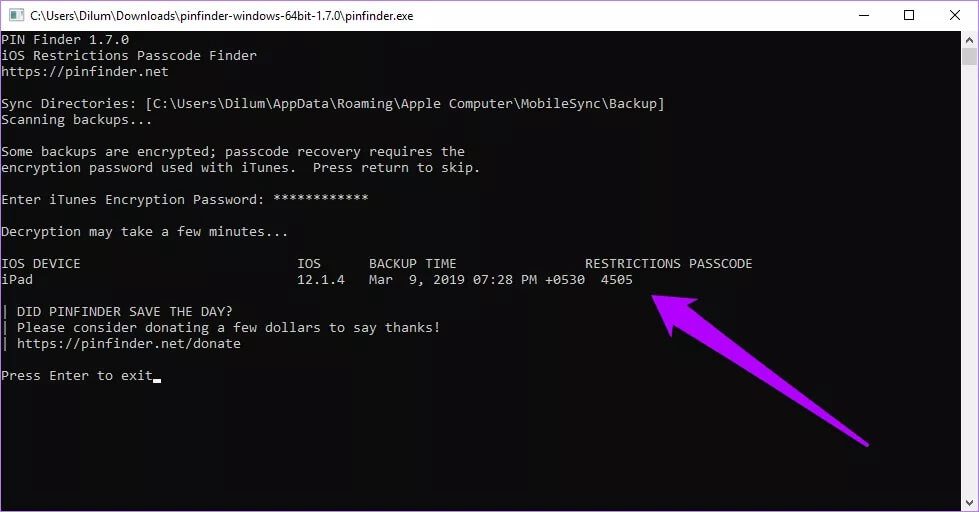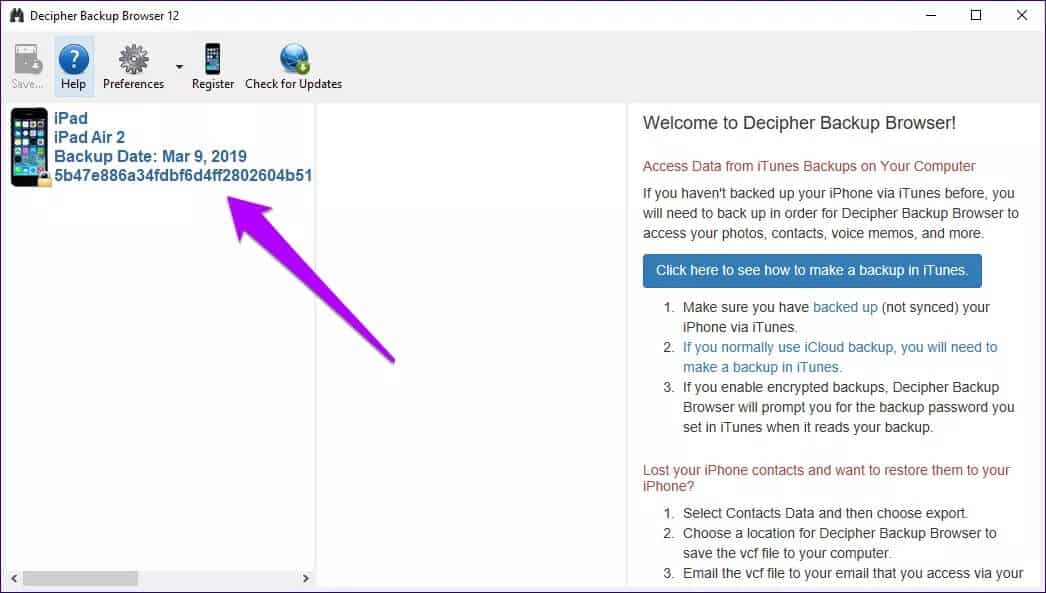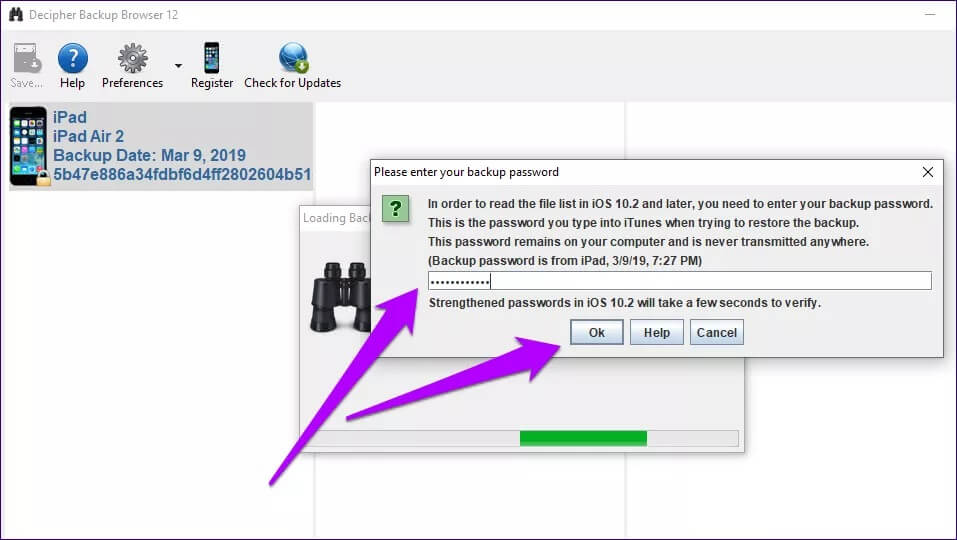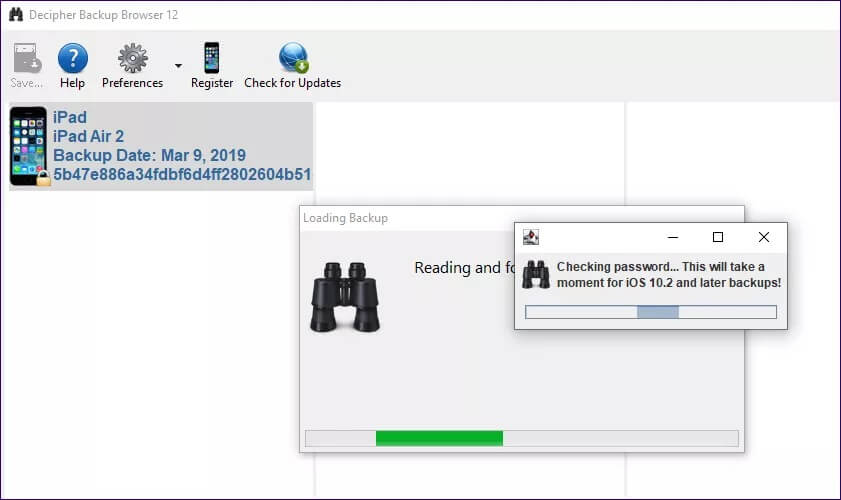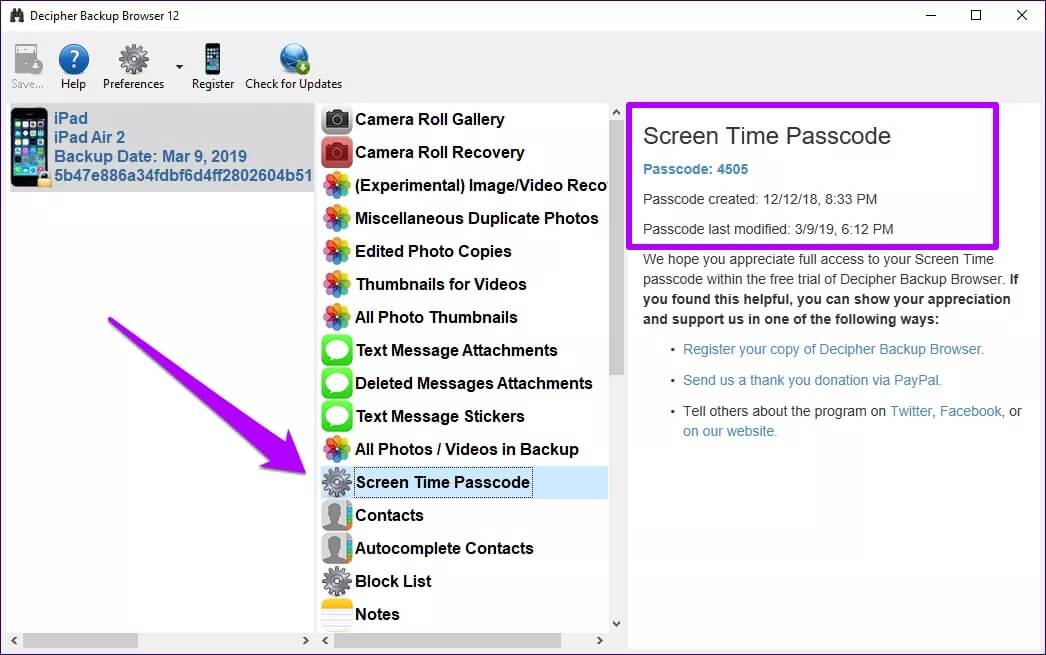Die zwei besten Tools zum einfachen Wiederherstellen des Bildschirmzeit-Passcodes auf dem iPhone
Screen Time ist eine erfrischende Ergänzung zu iOS. Es bietet nicht nur Einblick in Ihre Nutzungsgewohnheiten, sondern ermöglicht Ihnen auch,Verwalten Sie verschiedene Einschränkungen, die von Zeitlimits reichen Einfach, Apps und Funktionen vollständig zu blockieren.
Sie können den Zugriff auf die Bildschirmzeit selbst auch mit einem Bildschirmzeit-Passcode blockieren. Sehr nützlich, wenn Sie Ihr Gerät an eine andere Person weitergeben.
Die Dinge werden jedoch nichts Gutes verheißen, wenn Sie Ihren Passcode vergessen. Apple empfiehlt, dass Sie Ihr iPhone oder iPad mit einem iTunes-Backup wiederherstellen, das zu einem Zeitpunkt erstellt wurde, als Sie keinen Bildschirmzeit-Passcode hatten. Dies ist natürlich so gut wie unmöglich. Sie können nicht einfach immer wieder wiederherstellen und hoffen, ein Backup ohne Passcode zu finden, das Sie vor langer Zeit erstellt haben.
Und wenn Sie keinen Zugriff auf dieses Backup haben, hilft Ihnen nichts weniger als ein Zurücksetzen auf die Werkseinstellungen. Dumm, ich weiß. Ganz zu schweigen von dem möglichen Datenverlust, der wahrscheinlich auftreten wird. Daher habe ich etwas recherchiert. In diesem Beitrag finden Sie zwei großartige Tools, die Ihnen helfen sollen, den Bildschirmzeit-Passcode mit minimalem Aufwand wiederherzustellen. Es sieht toll aus, nicht wahr? Lass uns anfangen.
Hinweis: Beide Tools (Pinfinder und Decipher Backup Browser) können unter Windows und macOS verwendet werden.
bevor du anfängst
Um Ihren Passcode abzurufen, benötigen Pinfinder und Decipher Backup Browser beide Zugriff auf ein iTunes-Backup für Ihr iPhone oder iPad. Mit der Einführung von iOS 12 änderte Apple als zusätzliche Sicherheitsmaßnahme die Art und Weise, wie der Screen Time-Passcode – zuvor der Restriktions-Passcode – in Backups gespeichert wurde. Daher reicht ein regelmäßiges Backup nicht aus - Sie müssen ein verschlüsseltes Backup erstellen.
Hinweis: Wenn auf Ihrem iPhone oder iPad iOS 11 oder früher ausgeführt wird, können Sie stattdessen ein regelmäßiges Backup verwenden.
Um ein verschlüsseltes Backup zu erstellen, verbinden Sie Ihr iPhone oder iPad mit Ihrem PC oder Mac und klicken Sie dann in iTunes auf die Registerkarte Zusammenfassung. Jetzt müssen Sie nur noch das Kontrollkästchen neben Lokales Backup verschlüsseln unter Dieser PC aktivieren, ein Passwort hinzufügen, um Ihr Backup zu sichern (vergessen Sie dies nicht) und dann auf Jetzt sichern klicken.
iTunes braucht einige Zeit, um das verschlüsselte Backup zu erstellen. Sobald Sie fertig sind, können Sie loslegen.
PINFINDER
Pinfinder Es ist eine völlig kostenlose App, die einen außergewöhnlichen Job bei der einfachen Wiederherstellung des Bildschirmzeit-Passcodes (oder des Restriktions-Passcodes) macht. Der Quellcode wurde auf GitHub veröffentlicht, sodass Sie das Tool als sehr sicher vor böswilligen Absichten betrachten können. Ich habe es benutzt und hatte überhaupt keine Probleme.
Hinweis: In macOS Mojave 10.14 und höher müssen Sie dem Terminal-Zugriff auf Ihre iTunes-Backups erlauben, um Pinfinder erfolgreich verwenden zu können. Klicken Sie dazu im Apple-Menü auf Systemeinstellungen, wählen Sie Sicherheit und Datenschutz, klicken Sie auf die Registerkarte Datenschutz und fügen Sie dann Terminal zur Liste der zulässigen Apps hinzu.
Schritt 1: Laden Sie Pinfinder herunter und extrahieren Sie dann die heruntergeladene Datei.
Schritt 2: einschalten ausführbare Datei. Wenn Sie von einer Sicherheitswarnung des Betriebssystems dazu aufgefordert werden, klicken Sie auf Ausführen.
Schritt 3: werde dich fragen Pinfinder Passwort iTunes-Verschlüsselung Ihre. Geben Sie es ein und drücken Sie dann Enter.
Schritt 4: Warten Sie einige Minuten, während Pinfinder Ihr Backup entschlüsselt.
Schritt 5: بعد Dekodierungsverfahren , Muss Passcode anzeigen Zeitraum Verwenden Sie das Gerät unter dem Beschränkungs-Passcode.
sehr leicht. bist du einverstanden?
DECIPHER BACKUP-BROWSER
Decipher Backup Browser ist eigentlich eine kostenpflichtige Anwendung, die entwickelt wurde, um komplexe Daten aus iTunes-Backups abzurufen. Aber um Ihren Screen Time-Passcode zurückzubekommen, ist die kostenlose Testversion (die nie abläuft) mehr als genug.
Hinweis: Decipher Backup Browser erfordert besonderen Zugriff auf iTunes-Backups unter macOS. Genaue Anweisungen dazu finden Sie auf dem Startbildschirm, wenn Sie die App zum ersten Mal starten.
Schritt 1: Laden Sie den Decipher Backup Browser herunter und installieren Sie ihn.
Installieren Sie den Dechiffrier-Backup-Browser
Schritt 2: Führen Sie nach der Installation von Decipher Backup Browser Die Anwendung , Dann wählen Sie iTunes-Version Das verschlüsselte Backup, das Sie im rechten Bereich erstellt haben.
Schritt 3: Geben Sie das Backup-Verschlüsselungskennwort ein, wenn Sie dazu aufgefordert werden.
Schritt 4: Warten Sie einige Minuten, während das Programm entschlüsselt iTunes-Version Ihre Sicherung.
Schritt 5: Nachdem die Entschlüsselung abgeschlossen ist, tippen Sie auf Screen Time Passcode, um Ihren Passcode anzuzeigen.
Wieder einfach, nicht wahr?
Fabelhaft, nicht wahr?
Sie haben gerade viel Zeit gespart und den Verlust Ihrer Daten verhindert. So großartig sind diese beiden Tools. Natürlich sollten Sie noch weitere Apps finden, die das Gleiche tun. Seien Sie jedoch vorsichtig bei Apps, die eine Gebühr verlangen.
Wenn diese Programme die Aufgabe nicht erfüllen (was sie selten tun), sollten Sie Folgendes in Betracht ziehen: Bringen Sie Ihr Gerät zur Genius Bar lokal statt für ein bezahltes Rückerstattungstool einzulösen, das möglicherweise nicht funktioniert.
Konnten Sie Ihren Screen Time-Passcode erfolgreich wiederherstellen? Der Kommentarbereich befindet sich direkt darunter.